在itunes和iphones中需要了解的小知识
一、操作界面及基本功能介绍通过iTunes管理iPhone4首先请确定在您的电脑上已经安装好iTunes10。当您的iPhone通过USB线缆连接到电脑PC端时,iTunes会自动启动(若未自动启动,请手动开启iTunes)。若您的iPhone已经激活,则iTunes会自动识别iPhone,并显示iPhone操作界面,如下图:
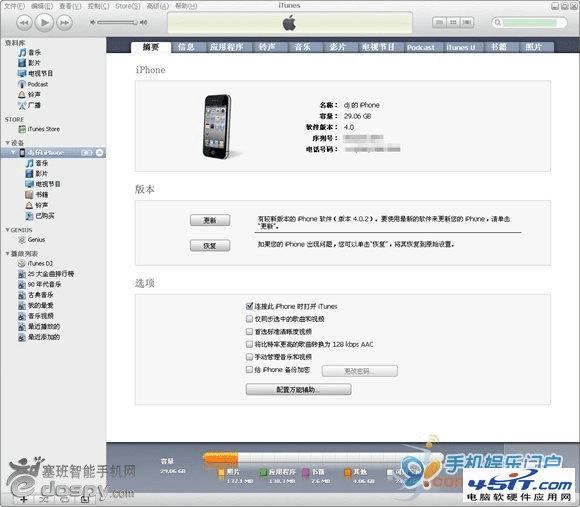
在摘要界面中,可以查看到iPhone的关于信息,包括iPhone名称
iPhone第一次连接iTunes时设置,后期可更改),iPhone容量(用户空间大小),版本(iPhone版本),序列号,电话号码;版本中,“检查更新(更新)”按钮用来对iPhone的固件进行升级(保持iPhone用户空间内的数据),“恢复”按钮可对iPhone进行恢复到原始设置,iPhone内的所有数据会被抹除;
在“信息”操作界面中,可以对包括“通讯录”、“日历”、“邮件帐户”、“Web浏览器(书签)”等进单独进行设置是否同步;
在“铃声”界面中,可同步通过iTunes制作或添加的铃声到您iPhone上;
在“音乐”界面中,可同步已经导入到iTunes资料库中的音乐数据;
在“照片”界面中,可定义本地电脑中的图片文件夹,并同步到您iPhone上;
在“Podcast”界面中,可同步已经导入到iTunes资料库中的有声读物;
在“视频”界面中,可同步已经导入iTunes资料库中的电影或电视节目;
在“应用程序”界面中,可同步通过iTunes Store购买的应用程序到您iPhone上。
对iPhone进行改名
当一台全新的iPhone连接上iTunes后,会进行设定iPhone的名称,可设定iPhone的名称为您喜欢的名称。
或者可在iTunes的操作界面中,选中设备下的iPhone,并按下键盘上的“F2”键,此时iPhone的名称即可更改,您可输入您想要的名称,并按下“回车”键来对iPhone进行重命名。
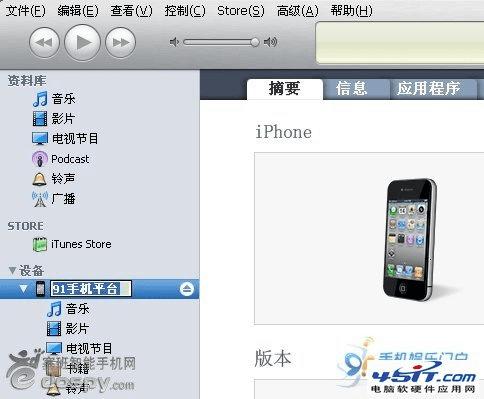
二、通过iTunes将音乐传输进iPhone
1. 当iTunes时别出iPhone后,点击iTunes左侧功能列表资料库下的“音乐”标签,此时会显示iTunes音乐资料库里的所有已经导入的音乐文件,此处的音乐文件指的是通过iTunes导入功能从本地电脑导入到iTunes数据库的音乐文件,未经过同步的话,是不会显示在iPhone上的。
2. 点击iTunes菜单中的“文件”选项,在下拉菜单中,可选择“将文件添加到资料库”及“将文件夹添加到资料库”两个选项。
“将文件添加到资料库”可导入一个或多个音乐文件到iTunes资料库(按住键盘的crtl键或shift键可以选中多个文件);
“将文件夹添加到资料库”可将某个包含多个音乐文件的文件夹批量导入到iTunes中。
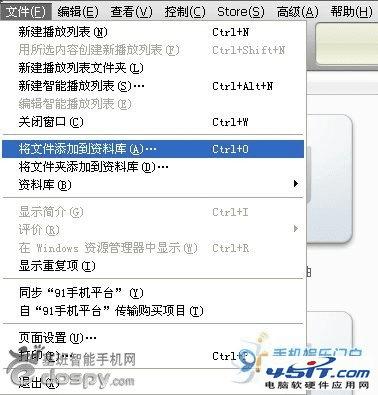
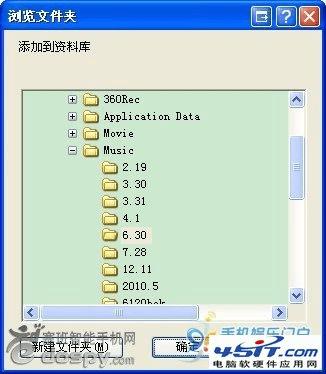

4.当将音乐文件导入到iTunes资料库后,即可进行音乐文件的同步,选中iTunes设备中的iPhone,再点击“音乐”选项卡,勾选“音乐”,选择“整个音乐资料库”选项。设定完毕后,点击底部的“应用”按钮,即可将添加的所有音乐同步到iPhone上。若只同步音乐资料库中的部分音乐,选择“所选播放列表、表演者和风格”选项,随后勾选需要同步的播放列表、表演者、风格。
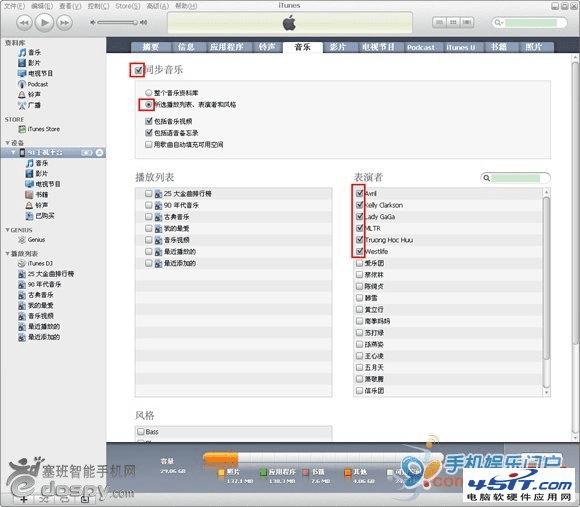
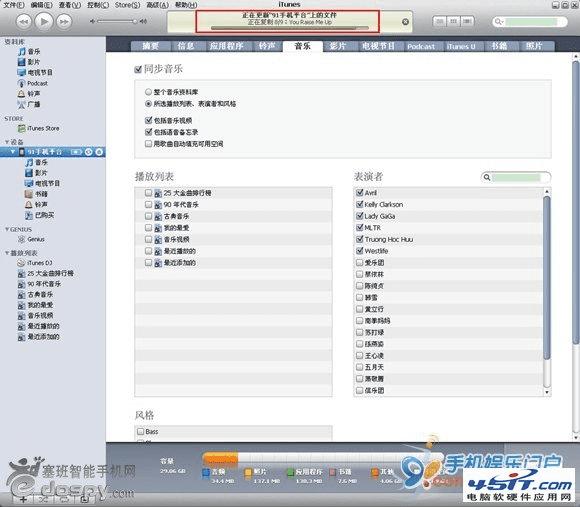
同步完成后,即可在iPhone的iPod中看到同步上去的音乐,带有图片的专辑也可在播放中看到专辑图片。

若要删除iPhone上的音乐文件,则只需将iTunes内对应的文件删除后,再重新进行同步即可
三、通过iTunes同步电影到iPhone
基本上通过iTunes同步电影到iPhone上与同步音乐是一致的,但在将电影导入到iTunes之前需要通过视频转换工具将电影转换成iPhone所支持的标准mp4格式。由于如何转换电影并不在本文的讨论范围内,用户需要的话,可通过搜索相应的文章进行了解。
1. 当iTunes识别出iPhone后,点击iTunes左侧功能列表资料库下的“影片”标签,此时会显示iTunes影片资料库里的所有已经导入的电影(视频)文件,此处的电影(视频)文件指的是通过iTunes导入功能从本地电脑导入到iTunes数据库的电影(视频)文件,未经过同步的话,是不会显示在iPhone上的。
2. 点击iTunes菜单项目中的“文件”,可选择“将文件添加到资料库”或者“将文件夹添加到资料库”来将电影(视频)文件导入到iTunes的影片资料库中。
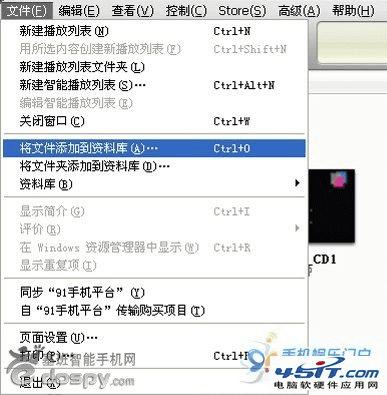
本文地址:http://www.45fan.com/a/luyou/17604.html
